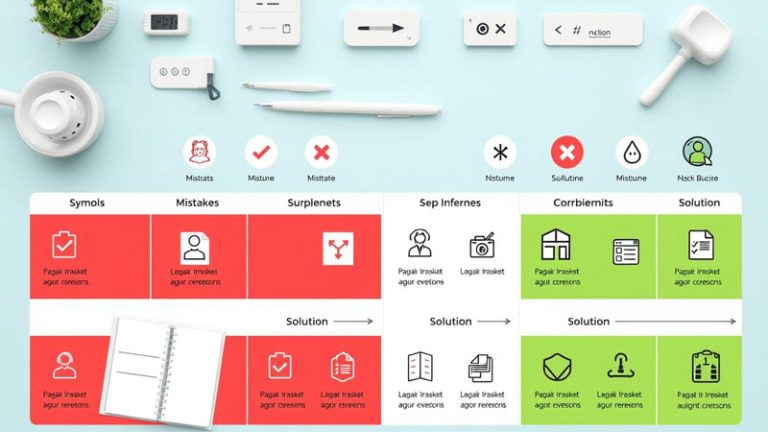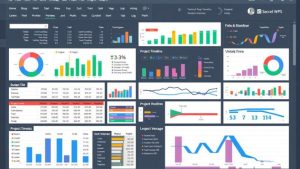WPS如何更新到最新版?全面指南助你轻松升级
在当今数字化办公环境中,WPS Office已成为众多用户日常办公不可或缺的工具。无论是撰写文档、制作表格还是设计演示文稿,WPS凭借其功能强大、界面简洁、兼容性高以及免费使用等优势,赢得了广大用户的青睐。然而,随着技术不断进步和用户需求日益多样化,软件开发商会定期推出新版本以修复漏洞、优化性能、增加新功能并提升用户体验。因此,及时将WPS更新到最新版本显得尤为重要。
本文将详细介绍WPS如何更新到最新版,涵盖自动更新、手动更新、移动端与电脑端的操作方法,并提供常见问题的解决方案,帮助用户全面掌握升级技巧,确保使用的是最安全、最高效的办公软件。
一、为什么要更新WPS到最新版本?
在了解如何更新之前,我们首先需要明确“为什么”要更新。以下是几个关键原因:
修复已知漏洞与安全问题 软件在运行过程中可能会存在安全隐患或程序错误(Bug)。开发者通过发布新版本来修补这些漏洞,防止病毒攻击或数据泄露,保障用户信息安全。
提升系统稳定性与运行效率 新版本通常会对内存占用、启动速度、响应时间等方面进行优化,使软件运行更流畅,减少卡顿或崩溃现象。
新增实用功能与界面改进 比如AI写作助手、语音输入、云协作、多设备同步等功能,都是通过版本迭代逐步加入的。更新后可享受更多智能化服务。
增强文件兼容性 最新版WPS能更好地支持Microsoft Office格式(如.docx、.xlsx、.pptx),避免打开他人文件时出现排版错乱等问题。
获得官方技术支持 旧版本可能不再被官方维护,遇到问题难以获取帮助。保持更新有助于享受持续的技术支持与客户服务。
二、电脑端WPS如何更新到最新版?
方法一:通过内置自动更新功能(推荐)这是最简单且最常用的方式,适用于Windows和macOS系统。
打开任意WPS应用(如WPS文字、表格或演示)。 点击左上角的“WPS Office”菜单(Windows)或“WPS”菜单(Mac)。 选择“帮助” → “检查更新”。 如果有新版本可用,系统会提示“发现新版本”,点击“立即更新”即可。 下载完成后,安装程序会自动运行,按照提示完成安装即可。温馨提示:建议勾选“开机时自动检查更新”,以便第一时间获知版本信息。
方法二:手动下载安装包更新如果自动更新失败或网络受限,可以选择手动更新。
访问WPS官方网站:https://www.wps.cn 点击首页的“下载WPS”按钮。 系统会自动识别操作系统并提供最新安装包。 下载完成后,运行安装程序。 安装过程中选择“覆盖安装”或“升级安装”,原有设置和文档不会丢失。注意:不建议卸载旧版本再安装新版本,直接覆盖安装即可保留所有个性化配置。
三、手机端WPS如何更新?
对于安卓和iOS用户,更新方式略有不同。
安卓用户: 打开手机上的“应用商店”(如华为应用市场、小米应用商店或Google Play)。 搜索“WPS Office”。 若显示“更新”按钮,点击即可下载最新版本。 更新完成后,打开WPS即可使用新功能。小贴士:可在应用商店中开启“自动更新”功能,确保APP始终保持最新状态。
iOS用户(iPhone/iPad): 打开“App Store”。 点击右上角头像进入“已购项目”或“更新”页面。 在列表中找到“WPS Office”。 点击“更新”按钮,系统将自动下载并安装。 更新完成后,重新启动应用即可。四、常见问题及解决办法
点击“检查更新”无反应? 可能是网络连接不稳定或服务器繁忙。建议更换网络环境后重试,或尝试手动下载安装包。
更新后无法登录账号? 清除缓存或重新启动软件。若仍无法解决,可尝试退出账号后重新登录。
更新后界面变英文? 进入“设置”→“语言”,选择“简体中文”即可恢复。
更新失败或安装中断? 检查磁盘空间是否充足,关闭杀毒软件或防火墙临时阻止,再重新安装。
企业版/教育版如何更新? 部分定制版本需通过单位IT部门统一部署更新包,个人无法自行更新,请联系管理员获取最新版本。
五、更新后的注意事项
备份重要文档:虽然更新一般不会影响本地文件,但为防万一,建议提前将重要资料备份至云端或外部存储设备。 熟悉新功能:新版WPS常引入新特性,可通过官方教程或帮助中心学习使用。 关注隐私权限设置:部分新功能可能涉及数据上传,建议根据个人需求调整隐私选项。六、结语
WPS作为国产办公软件的佼佼者,持续更新是其保持竞争力的核心策略之一。定期将WPS更新到最新版本,不仅能提升工作效率,还能有效防范安全风险,享受更智能、更便捷的办公体验。无论是通过自动检测、官网下载还是应用商店更新,整个过程都十分简便快捷。
总之,养成定期检查更新的习惯,让您的WPS始终处于最佳状态。科技在进步,我们的办公方式也应与时俱进。从今天开始,动手为你的WPS升级吧!